Quando dovresti rimuovere il blocco di attivazione?
Password del blocco attivazione dimenticata
Se ti dimentichi la tua password o account dell'Apple ID, non potrati togliere il blocco di attivazione di iCloud.
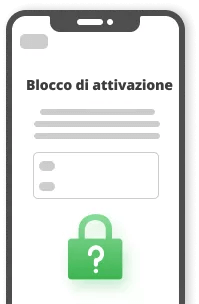
Non puoi sbloccare un'iPhone di seconda mano
Se compri un iPhone di seconda mano ed ha il blocco di attivazione, non puoi entrar nel tuo iPhone senza sapere l'account del proprietario precedente.
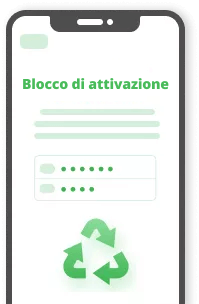
Reimposta senza uscire dall'Apple ID
Se reimposti il dispositivo senza uscire da iCloud, potrebbe apparire il blocco di attivazione che richiede un'Apple ID per l'attivazione.
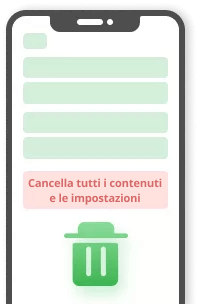
L'Apple ID può essere hackerato
Il tuo Apple ID può essere hackerato a tua insaputa, o Trova il Mio [dispositivo] può essere attivato con un Apple ID sconosciuto che è collegato.
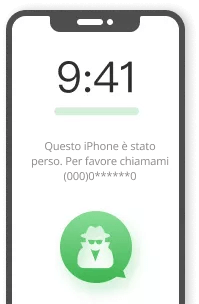
Correggi "Impossibile attivare"
A volte il server di attivazione di Apple non è disponibile o la tua connessione di rete è instabile e non puoi attivare l'iPhone/iPad/iPod touch.
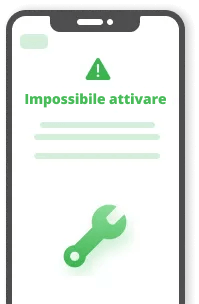
Come possiamo aiutarti a bypassaree il blocco dell'attivazione di iCloud?
A prescindere dal tipo di errore di attivazione, iMyFone iBypasser può bypassare il blocco di attivazione sul vostro iPhone/iPad/iPod touch senza nessun requisito tecnico. Dopo aver rimosso il blocco di attivazione, potrai accedere e utilizzare il tuo dispositivo.
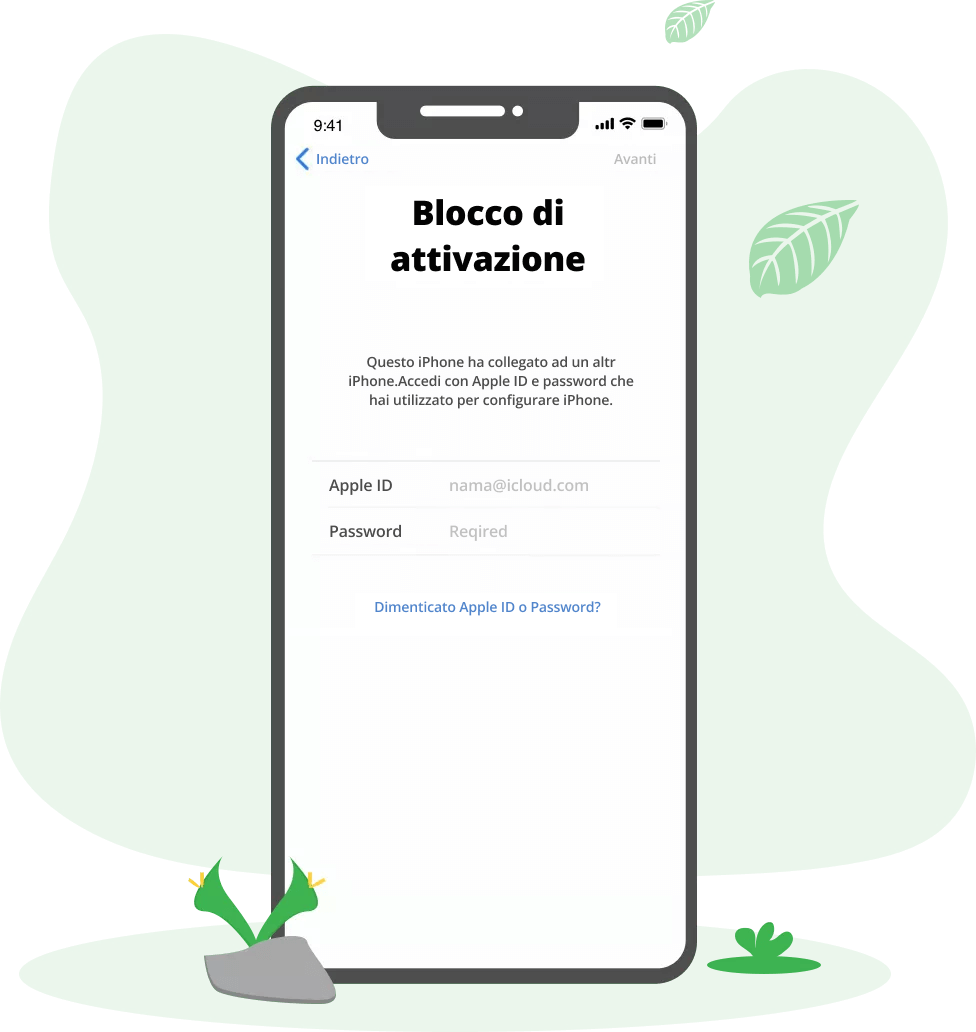
Cosa puoi fare dopo aver rimosso il blocco di attivazione?
Maggiori informazioni sulla compatibilitàNota:
Che altro può fare iMyFone iBypasser per bypassare l'attivazione?
Oltre a bypassare il blocco di attivazione di iCloud, iMyFone iBypasser può anche aiutare a togliere i blocchi dello schermo dell'iPhone, a bypassare l'attivazione quando non conosci il codice di accesso e a togliere l'audio dalla fotocamera dell'iPhone.
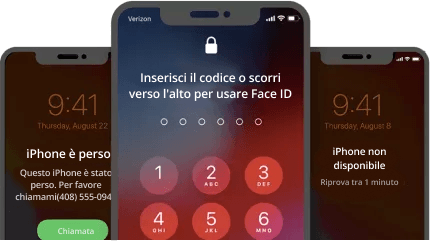
Rimuovi il blocco dello schermo e bypassa l'attivazione
Se hai comprato un iPhone/iPad di seconda mano ma sei intrappolato dal blocco dello schermo, non preoccuparti! iBypasser può tranquillamente togliere tutti i blocchi dello schermo e il blocco di attivazione di iCloud.
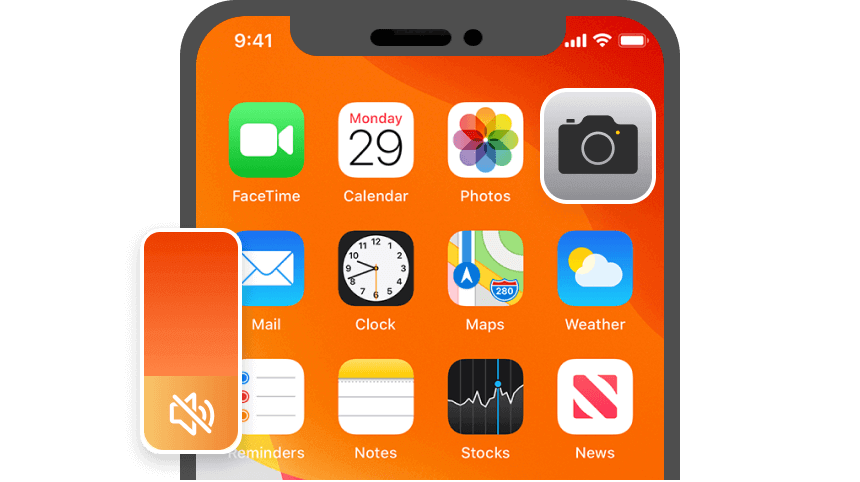
Rimuovi l'audio della fotocamera
iBypasser può tranquillamente disattivare il suono della fotocamera sui dispositivi iOS per evitare qualunque disturbo. Con pochi clic puoi disattivare l'audio della fotocamera.
Togli il blocco SIM dell'operatore sui dispositivi iOS
Oltre alle funzioni predefinite del blocco dell'attivazione, iMyFone iBypasser adesso possiede una nuova funzione: lo sblocco della SIM dell'iPhone. Qualunque persona senza conoscenze tecniche può sbloccare facilmente la scheda SIM dell'iPhone.
Perché dovresti scegliere iMyFone iBypasser?
-
Rinnova gli apparecchi di casa
-
Prezzi molto più economici rispetto agli Apple Store
-
Non ci sono requisiti tecnici
-
Aggiornamenti gratuiti illimitati
Versione di Prova Gratuita VS Versione Completa
| Funzionalità | Versione di Prova Gratuita 0 € |
Versione Completa 39,99 € |
|---|---|---|
| Verifica la compatibilità con i dispositivi iOS | ||
| Bypassa il blocco di attivazione iCloud senza l'Apple ID o la password | ||
| Rimuovi il blocco schermo senza limite di attivazione | ||
| Silenzia il suono della fotocamera su apparecchi iOS | ||
| Rimuovi il blocco SIM da diversi operatori su iPhone/iPad | ||
Sblocca l'iPhone/iPad/iPod touch in 3 comodi passaggi
Chiunque può usare questo software di rimozione del blocco di attivazione di iCloud e togliere l'audio dalla fotocamera senza nessun problema. È facile ed affidabile da usare e ha un'elevata percentuale di successo.
Domande frequenti e argomenti popolari
Cosa vuoi sapere
Ultimamente alcuni software hanno preso il nome di iBypasser affermando di poter offrire i nostri stessi servizi, per sbloccare l'iPhone. Ma in realtà potrebbero anche non essere in grado di sbloccare l'iPhone. Senza contare che violano i nostri diritti e interessi legittimi. Quindi fate attenzione a queste truffe!
iBypasser è un programma di sblocco lanciato da iMyFone e abbiamo registrato iBypasser come proprietà intellettuale. Esiste un solo sito web UFFICIALE di iBypasser, https://it.imyfone.com/bypass-activation-lock/.
iBypasser propone le seguenti 4 modalità per diverse situazioni. Scoprite la differenza qui >>
Argomenti popolari



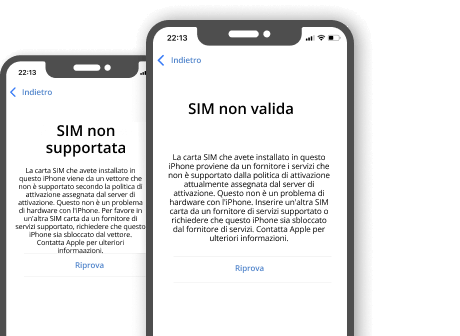




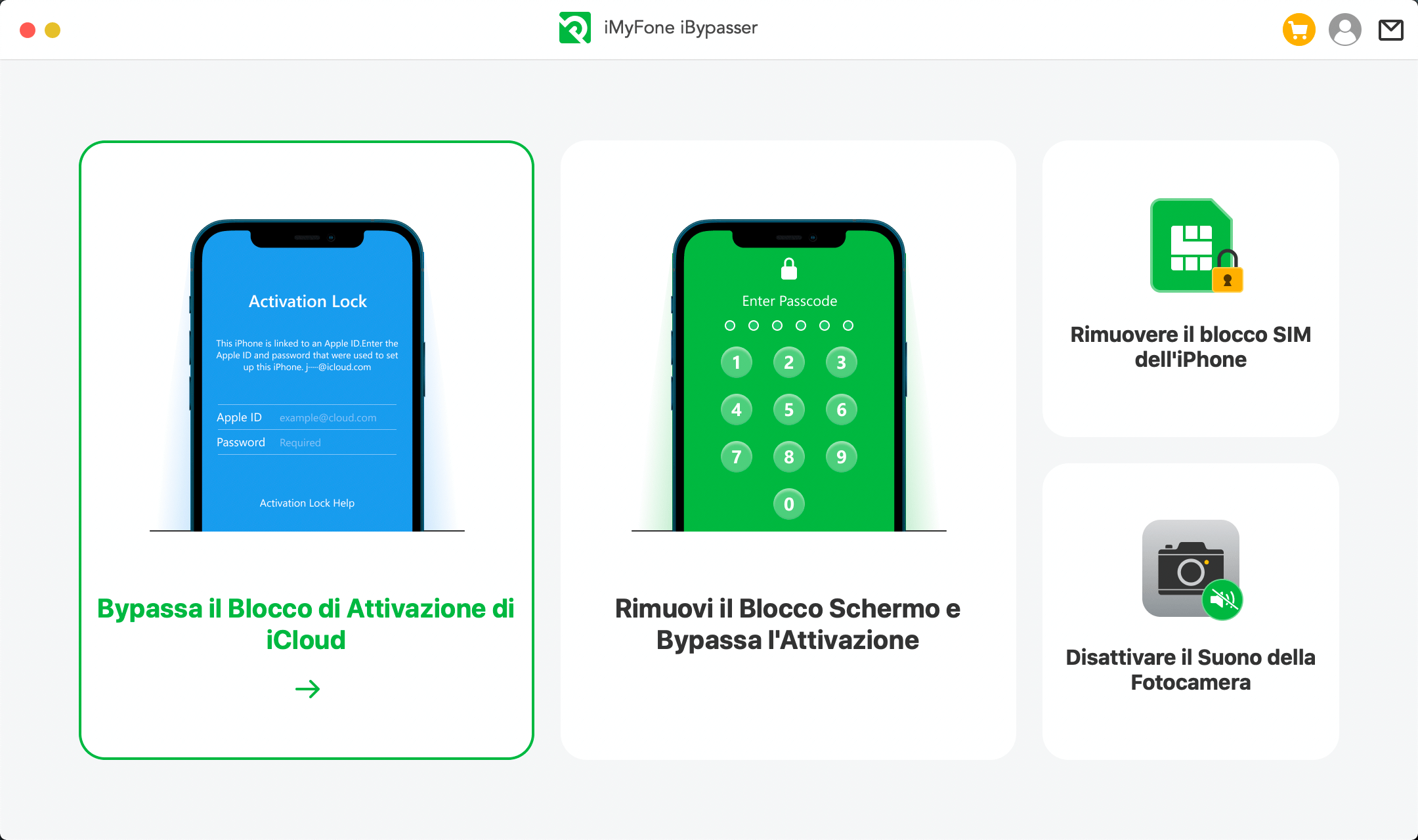
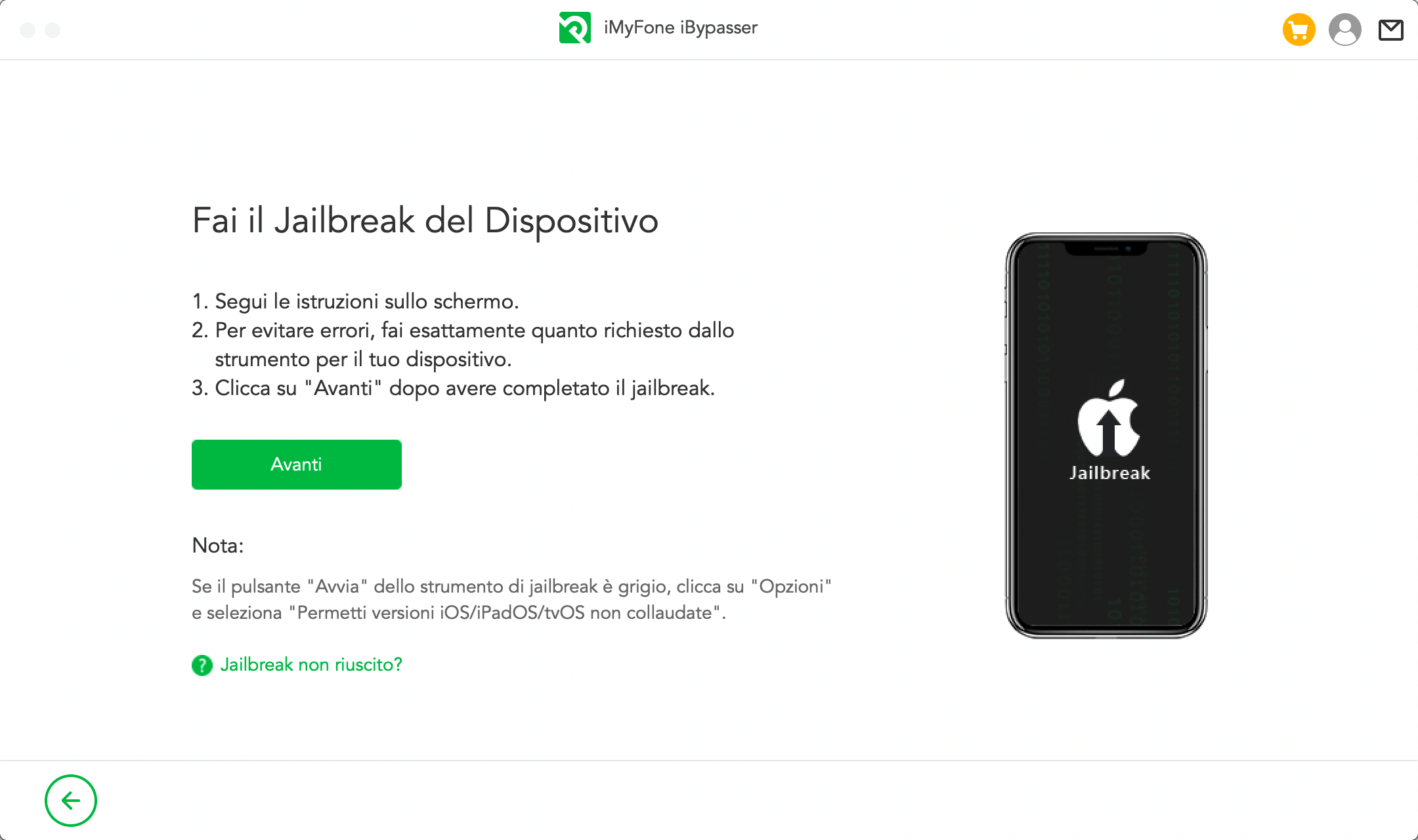
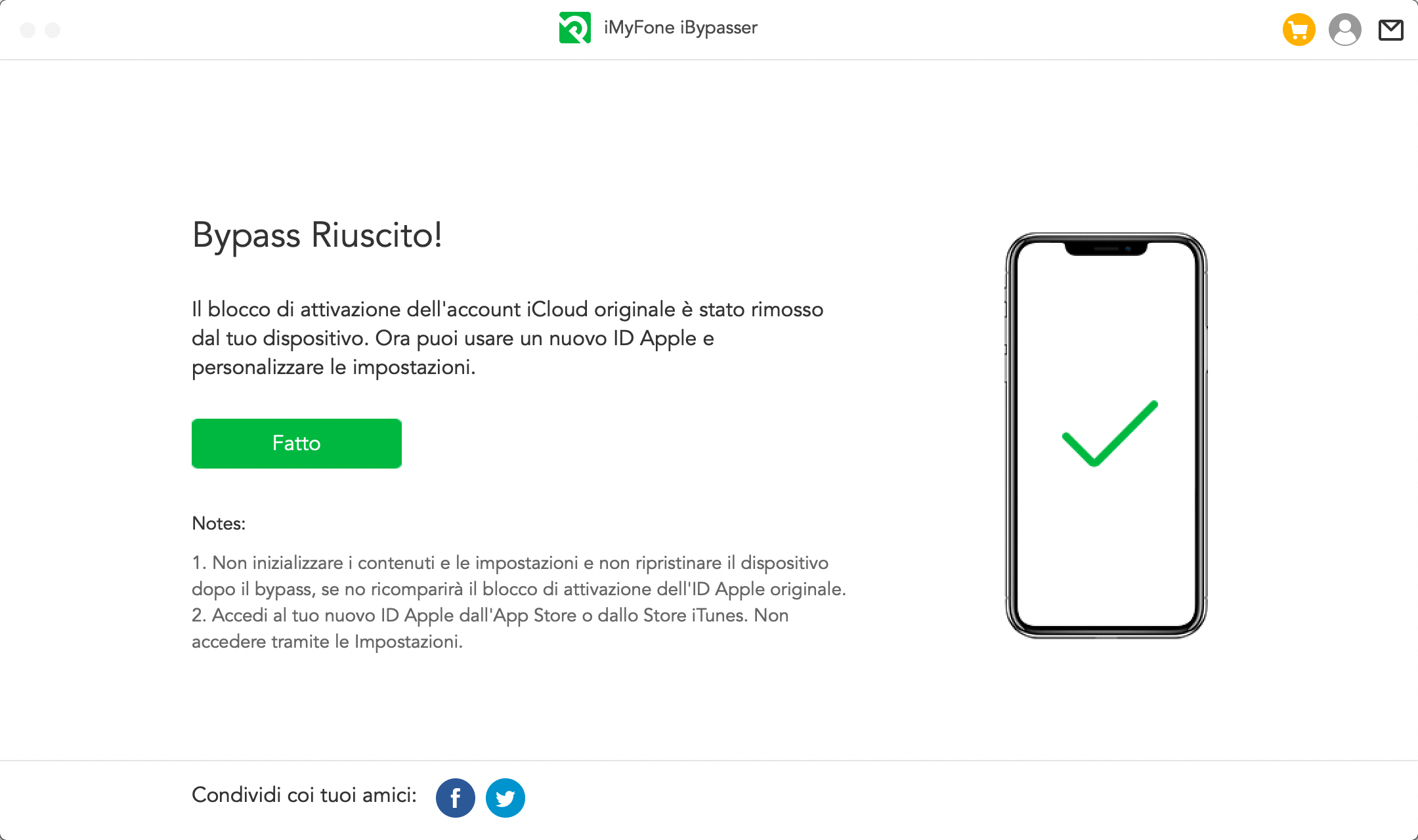



Premi dei media
Se ti stai chiedendo come bypassare il blocco di attivazione, ecco l'ottimo software iMyFone iBypasser. Può aiutarti se hai preso un iPhone di seconda mano bloccato dai vecchi utenti. O forse hai reimpostato il dispositivo e hai dimenticato la password del blocco di attivazione del tuo telefono.